GA4(Googleアナリティクス4)では、過去のデータをどの程度までさかのぼって表示できるのか、また長期の分析がどのように可能なのかをご存知ですか?ビジネスやサイトのパフォーマンスを正確に把握するためには、長期間にわたるデータの分析が重要です。本記事では、GA4での最長表示期間やその設定方法、長期データを用いた分析の活用方法を解説します。GA4の基本的な使い方に慣れてきた方も、この記事を読むことで一歩進んだデータ活用方法が身につくでしょう。
GA4におけるデータ表示期間の基本設定と最長期間
GA4(Googleアナリティクス4)では、データ表示期間の設定は基本的な操作の一つです。この設定を理解し活用することで、長期間のデータ分析が可能になり、ビジネスに有用なインサイトを得ることができます。
データ表示期間の種類
GA4には、主に以下の2つのデータ表示機能があります。
- エクスプローラー(Explore)
- カスタム分析用のツールで、データの過去2か月間がデフォルトで表示可能です。
- 必要に応じて期間を調整することもできますが、長期間のデータ分析には向きません。
- 標準レポート(Reports)
- 設定次第で最大14か月分のデータを保持し、表示できます。
- 長期的なトレンドを分析する際に便利です。
最長期間の活用方法
データ表示期間を最大限活用するためには、プロパティ設定でのデータ保持期間の確認と設定が必要です。GA4では、デフォルトで保持期間が2か月に設定されていることが多いため、14か月に変更することをおすすめします。この設定により、長期的なパフォーマンスやトレンドを確認できるようになります。
期間設定の確認手順
- GA4管理画面にアクセスします。
- [管理] > [データ設定] > [データ保持] を選択します。
- 保持期間を「14か月」に設定します。
- 設定を保存します。
データ保持期間を延長することで、過去のデータをより詳細に分析でき、施策の成果やシーズンごとの変動を深く理解することができます。ただし、保持期間の変更後も、それ以前のデータはすぐには利用できない点に注意が必要です。
活用例
例えば、月ごとの訪問者数やキャンペーンの効果測定を長期的に比較する際には、保持期間を最大限に活用した標準レポートを使用することで、正確な分析が可能となります。
GA4のデータ表示期間の設定を正しく活用することで、より深い洞察が得られ、ビジネスの意思決定に役立つデータ分析が可能になります。
過去14か月分までのデータ保持:GA4の制限と要件
GA4(Googleアナリティクス4)では、データの保持期間に制限があり、無料版では最大14か月までのデータを保持できます。この保持期間の設定はデータ分析の範囲を左右する重要な要素であり、その制約と要件を理解することが、GA4を効果的に活用する鍵です。
GA4のデータ保持期間の制限
- 無料版での制限
- デフォルトでは2か月間に設定されていますが、設定を変更することで最大14か月まで延長可能です。
- 14か月を超えるデータの保持は無料版では提供されていません。
- 有料版(Google Analytics 360)の場合
- 有料版を利用すると、14か月以上のデータ保持が可能になる場合があります。
- ただし、料金が高額になるため、長期間のデータ保存を必要とする場合は代替手段(BigQueryなど)を検討する方が現実的です。
- 保持期間の制限が適用されるデータ
- ユーザーレベルやイベントレベルのデータが保持期間内で削除されます。
- 集計レポートに影響はありませんが、カスタム分析やエクスプローラー機能での利用には影響が出ます。
GA4のデータ保持期間に影響を与える要件
- ユーザーデータのプライバシー管理
- GDPRやCCPAなどのデータ保護規制に基づき、GA4はデータ保持の透明性を高める仕組みを採用しています。保持期間の短縮がデフォルトで設定されているのは、このようなプライバシー配慮が背景にあります。
- イベントデータの自動削除
- 保持期間を超えたデータは、GA4により自動的に削除されます。重要なデータを失わないよう、保持期間内でのエクスポート(後述のBigQuery活用)を検討する必要があります。
- 保持期間設定の変更
- GA4管理画面の「データ保持」の項目から、簡単に設定を変更可能です。ただし、設定変更前の古いデータは適用外となり、再表示できません。
制限を補うためのポイント
- 14か月以内でのデータ分析を習慣化 例えば、季節性のあるデータ分析を行う場合、必要なデータを定期的にダウンロードまたはエクスポートすることで、重要な情報を保持できます。
- 必要に応じた設定の見直し イベントの頻度や重要度に応じて、保持期間を2か月または14か月に設定し直すことで、無駄なデータの保持を防ぎます。
データ保持期間の設定方法と注意点
GA4(Googleアナリティクス4)でのデータ保持期間の設定は、データ分析の有効性を左右する重要な項目です。設定方法と共に、注意すべきポイントを理解することで、GA4の活用をさらに効果的に行えます。
データ保持期間の設定方法
- GA4管理画面にアクセス
- GA4アカウントにログインし、対象プロパティを選択します。
- 左側メニューから「管理(Admin)」をクリックします。
- データ保持設定の項目に移動
- 「プロパティ」列の中にある「データ設定(Data Settings)」を選択します。
- サブメニューから「データ保持(Data Retention)」をクリックします。
- 保持期間の選択
- 「イベントデータ保持期間(Event Data Retention)」の項目で、次のいずれかを選択します:
- 2か月(デフォルト)
- 14か月
- 設定を変更したら「保存(Save)」をクリックして確定します。
- 「イベントデータ保持期間(Event Data Retention)」の項目で、次のいずれかを選択します:
- 変更内容を確認
- 設定変更後、保持期間内であれば対象データが利用可能になりますが、過去に削除されたデータは復元されません。
注意点
- データ保持設定の影響範囲
- データ保持期間の設定は、ユーザーレベルやイベントレベルのデータに影響します。保持期間を過ぎると、これらのデータは自動的に削除されます。
- 集計データには影響しませんが、詳細なカスタム分析には制約が出る可能性があります。
- 保持期間の選択基準
- 短期間の分析がメインの場合:デフォルトの「2か月」で十分です。アクセス数やトラフィックの傾向を短期間で把握する場合には適しています。
- 長期間のトレンド分析が必要な場合:14か月を選択します。特にシーズナリティの分析や四半期ごとのパフォーマンス比較には長期間のデータが必須です。
- 保持期間の変更タイミング
- 設定変更後も、既に削除されたデータは復元されないため、必要な場合は早めに保持期間を延長してください。
- プライバシー規制の遵守
- データ保持期間はGDPRやCCPAなどのデータ保護規制に影響されます。顧客データを扱う場合は、保持期間を短くすることでコンプライアンスリスクを軽減できます。
- BigQuery連携の検討
- 長期間のデータ保持が必要な場合は、BigQueryへのエクスポートを活用するのが有効です。これにより、保持期間の制約を超えてデータを保存・分析できます。
設定変更後の具体的な活用例
- シーズナリティの分析:14か月の保持設定を行うことで、昨年同時期のデータを基に、季節変動の影響を比較可能。
- ユーザーリテンションの分析:14か月分のデータを用いれば、定期的なキャンペーンやプロモーションの効果を長期間で追跡できます。
長期データを分析に活用する方法:エクスプローラーと標準レポート
GA4(Googleアナリティクス4)で長期的なデータを分析する際には、**エクスプローラー(Explore)と標準レポート(Reports)**を適切に使い分けることが重要です。それぞれのツールの特徴を活かすことで、ビジネスに役立つ深いインサイトを得ることが可能になります。
エクスプローラーの活用方法
エクスプローラーは、GA4のカスタム分析ツールです。自由度が高く、具体的なニーズに応じた詳細な分析が可能です。
主な特徴
- ドラッグ&ドロップ操作で分析軸やディメンション、指標を柔軟に選択。
- セグメント(例:新規ユーザーとリピーターの比較)を作成して、ユーザー行動を細かく分析。
- 過去2か月間のデータがデフォルトで利用可能。長期データが必要な場合は標準レポートやBigQuery連携と併用が推奨されます。
活用例
- 月ごとのコンバージョン率の変化
- 月ごとのトラフィックとコンバージョンを比較し、特定の施策の効果を分析。
- 特定セグメントの行動分析
- 新規ユーザーとリピーターの違いや、モバイルとデスクトップの利用傾向を深掘り。
標準レポートの活用方法
標準レポートは、GA4があらかじめ用意しているレポートで、長期データの分析に適しています。設定を変更すれば最大14か月分のデータを表示可能です。
主な特徴
- トラフィック、エンゲージメント、収益などの主要指標が一目で分かる。
- フィルタリング機能を使って特定の期間や属性に絞った分析が可能。
- 長期間のトレンドを把握するのに適している。
活用例
- 四半期ごとのトレンド比較
過去のデータを基に、各四半期のパフォーマンスを比較し、次の戦略を立てる。
- シーズナリティ分析
イベントや季節ごとのユーザー行動を把握し、ピークシーズンに向けた準備を強化。
エクスプローラーと標準レポートの組み合わせ活用
- 標準レポートで大まかなトレンドを把握
まず、標準レポートを使用して長期的なトレンドを確認します。例えば、直近1年間のトラフィックやエンゲージメントの増減を特定します。
- エクスプローラーで詳細な分析を実行
標準レポートで見つけたトレンドや異常値をさらに掘り下げる場合は、エクスプローラーを活用します。具体的なユーザーセグメントやイベントのパフォーマンスを詳細に分析することで、改善ポイントが見えてきます。
長期データ分析で得られるインサイト
- ユーザー行動の変化
- 年間を通じて、どの時期にユーザーのエンゲージメントが高まるかを特定できます。
- 例えば、キャンペーン実施期間中にユーザーの滞在時間が増加した場合、その成功要因を分析できます。
- リピーターの行動特性
- 長期的にリピーターの購買サイクルや訪問頻度を把握することで、リテンション施策を強化できます。
- シーズナリティの活用
- 季節的な需要変動を分析し、プロモーションや広告予算の最適化に役立てられます。
データ保持の限界を補う対策:BigQueryとの連携
GA4(Googleアナリティクス4)では、データ保持期間が無料版で最大14か月に制限されています。この制限を超えて長期データを保存・分析する場合、BigQueryとの連携が最も効果的な方法です。BigQueryはGoogle Cloud Platform(GCP)が提供するデータウェアハウスで、大量のデータを迅速に保存・クエリ・分析できます。
BigQueryとの連携のメリット
- 無制限のデータ保持
- GA4で収集したデータをエクスポートすることで、保持期間に関係なくデータを保存可能。
- 長期的なトレンド分析やヒストリカルデータの確認が可能になります。
- 詳細なデータ分析
- BigQueryではSQLクエリを使って、GA4の標準レポートやエクスプローラーでは実現できない複雑な分析が可能です。
- セグメント間の比較やカスタムメトリクスの計算も柔軟に行えます。
- 外部ツールとの連携
- BigQueryに保存したデータは、BIツール(Looker、Tableauなど)や他のデータソースと統合して活用可能。
- データの可視化や他のマーケティングデータとの統合分析が容易になります。
BigQuery連携の設定方法
- Google Cloud Platform(GCP)のセットアップ
- Google Cloud Consoleにアクセスし、新しいプロジェクトを作成します。
- BigQueryを有効化し、プロジェクトIDを確認します。
- GA4の管理画面でBigQuery連携を設定
- GA4管理画面で、**[管理(Admin)] > [プロパティ設定] > [BigQueryリンク]**をクリック。
- *[リンクを追加]**を選択し、BigQueryプロジェクトを選択して連携します。
- エクスポートするデータの設定
- 日次エクスポートまたはリアルタイムエクスポートを選択できます。
- 必要に応じて、エクスポートするデータの範囲やフォーマット(例:JSON形式、分割形式)を設定します。
- エクスポートの確認
- BigQueryのコンソールで、GA4データが正しくエクスポートされているか確認します。
BigQueryでのGA4データ活用例
- カスタムクエリを使った詳細分析
- BigQueryでSQLを使用して、トラフィックデータやコンバージョンデータを期間別に比較分析できます。
- 例: 四半期ごとのセッション数とコンバージョン率を比較するクエリ。
SELECT DATE_TRUNC(event_date, QUARTER) AS quarter, COUNT(DISTINCT user_id) AS unique_users, SUM(event_count) AS total_events, COUNTIF(event_name = 'conversion_event') AS total_conversions FROM `project_id.dataset_id.events_*` WHERE event_date BETWEEN '2023-01-01' AND '2024-12-31' GROUP BY quarter ORDER BY quarter; - 異常検知とパフォーマンスのトラッキング
- トラフィックやエンゲージメントの急増や減少を定量的に特定し、マーケティング施策のタイミングと相関関係を分析。
- 外部データとの統合分析
- BigQueryに蓄積したGA4データを、広告キャンペーンのデータや売上データと統合し、ROI(投資対効果)を計算。
注意点とコスト管理
- コストに注意
- BigQueryはストレージやクエリ実行時に料金が発生します。データ量が多い場合は、ストレージ利用料やクエリコストを適切にモニタリングしましょう。
- 必要に応じて、定期的に古いデータをアーカイブし、コストを抑える工夫が必要です。
- データエクスポートの頻度
- 必要以上に頻繁なリアルタイムエクスポートを行うと、GA4のイベント収集に影響を与える可能性があります。日次エクスポートが多くのケースで十分です。
- プライバシーと規制対応
- データの保存や活用において、GDPRやCCPAなどの規制に準拠することが重要です。保存期間やデータ共有に注意を払いましょう。
まとめ:GA4のデータ表示期間を効果的に活用し、ビジネスインサイトを得る
Googleアナリティクス4(GA4)は、データ保持期間や表示期間の制約があるものの、適切な設定とツールの活用で、深いビジネスインサイトを引き出すことが可能です。本記事で解説した方法を振り返り、GA4を最大限に活用するためのポイントを整理します。
データ表示期間の基本設定を押さえる
GA4では、デフォルトで最大14か月分のデータ保持が可能です。標準レポートを活用して長期的なトレンドを把握し、エクスプローラーで詳細分析を行うことで、ユーザー行動や施策の効果を明確にすることができます。
- 設定ポイント
- 「管理画面 > データ保持」から保持期間を14か月に設定。
- 過去データを適切に活用するため、必要に応じてエクスポートを実施。
長期データ分析を活用する方法
長期間のデータ分析を行う際は、標準レポートとエクスプローラーの特性を活かすことが重要です。
- 標準レポートで、長期トレンドや主要な指標(セッション数、コンバージョン率など)を確認。
- エクスプローラーで、特定セグメントやイベントの詳細な動きを掘り下げ、施策の改善点を見つける。
例えば、シーズンごとのユーザー行動の変化や、リピーターと新規訪問者のパフォーマンス比較を行い、長期的な戦略策定に役立てることができます。
BigQuery連携でデータ保持の限界を克服
GA4の無料版のデータ保持期間(最大14か月)を超えて分析したい場合、BigQuery連携が非常に有効です。
- 無制限のデータ保存が可能になるため、長期的なトレンドやヒストリカルデータを詳細に分析。
- SQLを使った柔軟なクエリで、GA4標準機能ではできない高度な分析を実現。
- 他のデータソースとの統合分析を行い、より深いビジネスインサイトを得る。
実践例と得られるインサイト
GA4を使いこなすことで、以下のような具体的なインサイトが得られます:
- シーズナリティの分析
- 季節ごとのトラフィックの増減を把握し、適切なマーケティング施策を計画。
- ユーザーリテンションの向上
- リピーターの行動パターンを分析し、長期的なエンゲージメント施策を強化。
- 施策の効果測定
- 広告やキャンペーンの成果を正確に把握し、費用対効果を最大化。
成功のポイント
- 定期的なデータ確認とエクスポート
- 保持期間内にデータを確認・エクスポートし、重要な情報を逃さないようにする。
- ツールの組み合わせ
- GA4の標準機能に加え、BigQueryやBIツール(Lookerなど)を活用し、多角的な分析を行う。
- データプライバシーと規制への対応
- GDPRやCCPAなどの規制に配慮し、適切にデータを管理。
最後に
GA4のデータ表示期間を正しく理解し、効果的に設定・活用することで、ビジネスに大きなメリットをもたらすことができます。長期データを活用した分析により、ユーザー行動の変化を深く理解し、データ駆動型の意思決定を行うことで、持続的な成長を実現しましょう。


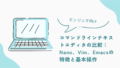
コメント